Nie przeszkadzać to funkcja w Focus od iOS 15, która może wyciszyć powiadomienia, połączenia i wiadomości, gdy iPhone jest zablokowany. Po włączeniu tej funkcji możesz być lepiej pochłonięty pracą bez żadnych zakłóceń. Jednak sprawy stają się trudne, gdy funkcja Nie przeszkadzać nie działa na iPhonie. Tak więc, aby ponownie aktywować tę funkcję i odzyskać możliwość blokowania niepotrzebnych powiadomień z iPhone'a podczas pracy, oto kilka praktycznych rozwiązań, które pomogą Ci rozwiązać iPhone DND nie działa kwestia. Po prostu wykonaj poniższe czynności, aby się uczyć.
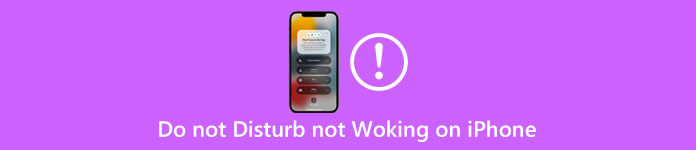
- Część 1: Podstawowe rozwiązywanie problemów z iPhonem DND nie działa
- Część 2: Napraw Nie przeszkadzać nie działa na iPhonie za pomocą odzyskiwania systemu
- Część 3: Najlepszy sposób na rozwiązanie iPhone'a DND nie działa
- Część 4: Często zadawane pytania dotyczące funkcji Nie przeszkadzać nie działają na iPhonie
Część 1: Podstawowe rozwiązywanie problemów z iPhonem DND nie działa
Czasami, gdy iPhone otrzymuje aktualizację, mogą pojawić się niepokojące błędy, które mogą przeszkadzać lub wpływać na codzienne korzystanie z iPhone'a. Na szczęście istnieje kilka uniwersalnych rozwiązań tych błędów. Jeśli więc funkcja Nie przeszkadzać nie działa na iPhonie po aktualizacji do iOS 16, możesz wypróbować dwa rozwiązania: Uruchom ponownie iPhone'a or Wymaż wszystkie ustawienia na iPhonie.
1. Uruchom ponownie iPhone'a
Jest to podstawowy i praktyczny sposób rozwiązywania nieznanych błędów lub przypadkowych problemów. Możesz również usłyszeć to rozwiązanie od urzędników Wsparcia Apple. Dlatego, gdy funkcja Nie przeszkadzać nie działa na Twoim iPhonie, nie panikuj, wyłącz iPhone'a i włącz go po chwili, aby sprawdzić, czy funkcja DND wróciła do normy.
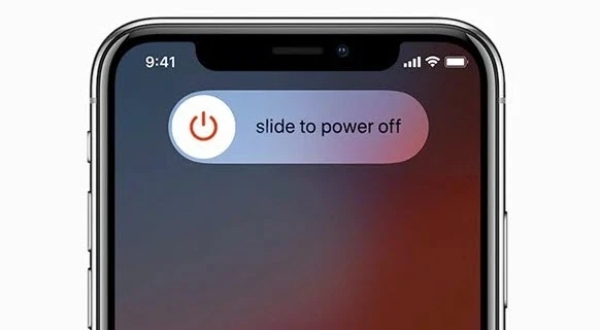
2. Wymaż wszystkie ustawienia na iPhonie
Przede wszystkim musisz wiedzieć, że to rozwiązanie nie usunie treści, kont ani zapisanych danych na Twoim iPhonie, a jedynie ustawienia, takie jak uprawnienia dostępu do lokalizacji, dostęp aplikacji do połączenia Wi-Fi itp. Aby to zrobić, przejdź przejdź do Ustawień, dotknij Ogólne i znajdź Resetuj. Następnie stuknij przycisk Resetuj wszystkie ustawienia, a Twój iPhone zostanie uruchomiony ponownie.

Część 2: Napraw Nie przeszkadzać nie działa na iPhonie za pomocą odzyskiwania systemu
Jeśli problem z niedziałającym iPhone'em DND nadal istnieje, powinieneś wypróbować zdecydowanie zalecany program - Odzyskiwanie systemu iOS. Czasami funkcja Nie przeszkadzać nie działa na Twoim iPhonie z powodu problemów z systemem, a nie z niewyjaśnionych przyczyn i nie można jej rozwiązać, po prostu ponownie uruchamiając iPhone'a. Na szczęście, iOS System Recovery ma na celu naprawienie wszelkiego rodzaju problemów z systemem iOS i pomaga użytkownikom odzyskać iPhone'a z kilku scenariuszy, w tym stanu zamrożenia, wyłączonego iPhone'a itp.

4,000,000 + Pliki do pobrania
Jak naprawić iPhone'a DND, który nie działa z odzyskiwaniem systemu iOS
Krok 1Aby rozwiązać problem, musisz najpierw pobrać, zainstalować, a następnie uruchomić Odzyskiwanie systemu iOS na swoim komputerze. Następnie podłącz iPhone'a do komputera kablem USB. Następnie kliknij opcję Odzyskiwanie systemu iOS w głównym interfejsie. Kliknij przycisk Start w następnym oknie, aby program rozpoznał iPhone'a.

Krok 2Następnie na następnym ekranie wybierz Darmowa szybka poprawka opcję i kliknij przycisk Fix przycisk po wykryciu iPhone'a. Zobaczysz Tryb standardowy i Tryb zaawansowany. Te dwa rozwiązania naprawiają problem z systemem iPhone'a, podczas gdy tryb zaawansowany usuwa wszystkie dane, ale wskaźnik sukcesu jest wyższy.

Krok 3Po wybraniu trybu naprawy musisz teraz wybrać kategorię, typ i model swojego iPhone'a. Następnie pobierz odpowiednie oprogramowanie układowe. Po pobraniu możesz kliknąć Następna aby kontynuować i rozpocząć odzyskiwanie.

Część 3: Najlepszy sposób na rozwiązanie iPhone'a DND nie działa
Jeśli powyższe rozwiązania nie rozwiążą problemu polegającego na tym, że funkcja Nie przeszkadzać nie działa na iPhonie, oto ostateczny sposób rozwiązania tej sytuacji, czyli całkowite zresetowanie iPhone'a. Zanim zaczniesz, musisz mieć świadomość, że po zresetowaniu lub przywróceniu ustawień fabrycznych iPhone'a wszystkie dane zostaną usunięte. Tak więc tworzenie kopii zapasowej jest niezbędnym przygotowaniem przed wykonaniem poniższych kroków.
Krok 1Po pomyślnym utworzeniu kopii zapasowej wszystkich danych, zawartości i plików na telefonie iPhone możesz przejść do Ustawienia aplikację i dotknij Ogólne opcja.
Krok 2Kiedy już jesteś na Ogólne przewiń w dół, aby znaleźć Zresetuj i wejdź do niego.
Krok 3Następnie dotknij Wymaż całą zawartość i ustawienia na następnym ekranie. Następnie wprowadź swój Apple ID i hasło, aby potwierdzić. Jeśli problem zostanie rozwiązany, możesz przywrócić iPhone'a z kopii zapasowej.
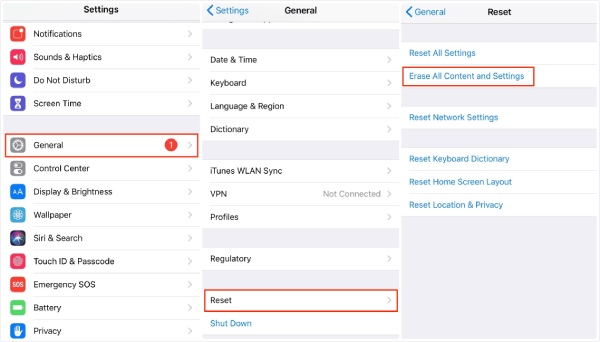
Część 4: Często zadawane pytania dotyczące funkcji Nie przeszkadzać nie działają na iPhonie
Pytanie 1. Czy mój alarm będzie działał na iPhonie „nie przeszkadzać”?
Tak, jeśli Twój alarm jest ustawiony prawidłowo, będzie działał nawet w trybie Nie przeszkadzać. Inne tryby Focus, takie jak Uśpienie, w tym Nie przeszkadzać, wyciszają tylko powiadomienia z połączeń telefonicznych, wiadomości i aplikacji. Upewnij się więc, że dźwięk, godzina i data są w porządku. Wtedy twój alarm będzie w porządku.
Pytanie 2. Jak zezwolić na niektóre połączenia w trybie Nie przeszkadzać?
Po włączeniu funkcji Nie przeszkadzać na iPhonie nadal możesz odbierać połączenia od niektórych osób po dostosowaniu niektórych ustawień. Najpierw przejdź do aplikacji Ustawienia, dotknij opcji Skup się i dotknij opcji Nie przeszkadzać. Następnie wybierz osoby, od których chcesz otrzymywać wiadomości, lub wybierz wiadomości lub połączenia, które będą dozwolone.
Pytanie 3. Czy tryb Nie przeszkadzać to to samo, co tryb samolotowy?
Nie, tak nie jest. Tryb samolotowy po prostu blokuje połączenie ze wszystkim i nie możesz odbierać ani wysyłać wiadomości na swoim iPhonie, a także łączyć się z Internetem. Jednak funkcja Nie przeszkadzać po prostu blokuje powiadomienia, więc ich nie widzisz, ale nadal możesz sprawdzić powiadomienia później.
Wnioski
Od teraz uzyskałeś 3 możliwe rozwiązania dla Nie przeszkadzać nie działa na iPhonie. Teraz możesz wyjąć iPhone'a i wypróbować te metody, aby ponownie skoncentrować się na zadaniu bez rozpraszania uwagi telefonem.








